我们在使用windows server 2012服务器的时候,过一段时间就会有密码过期的提示,很是麻烦,那么怎样才能设置密码不过期呢?
本文将跟大家分享设置密码永不过期的方法。
1.进入windows server2012 系统,在任务栏中选择“服务器管理器”。如下图:
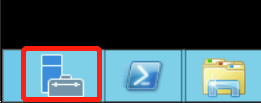
2.在打开的服务管理器界面中,在菜单栏中点击【工具】,在弹出的下拉功能菜单中点击【地安全策略】。如下图:
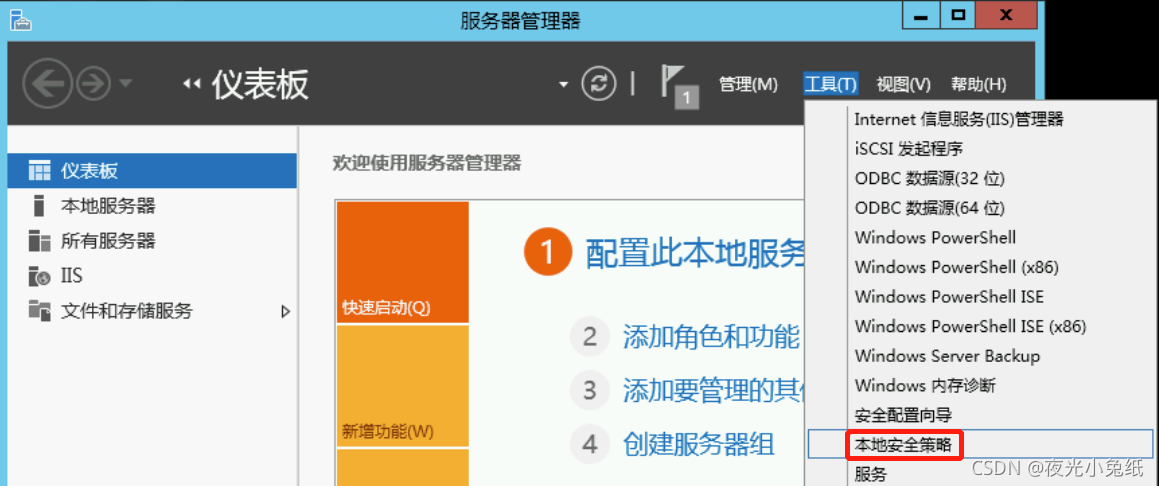
3.在打开的本地安全策略界面中选择【账户策略】→【密码策略】。如下图:
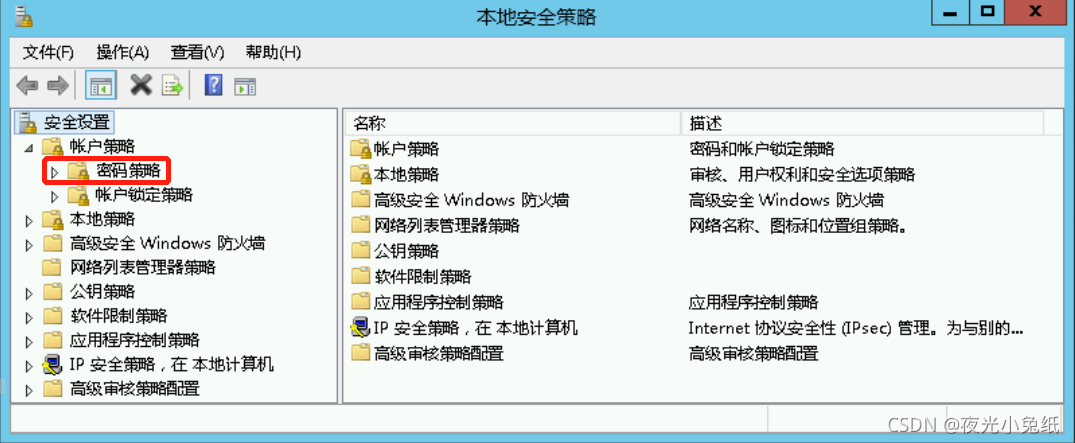
4.在打开的密码策略中,双击打开右侧的【密码最长使用期限】。如下图:
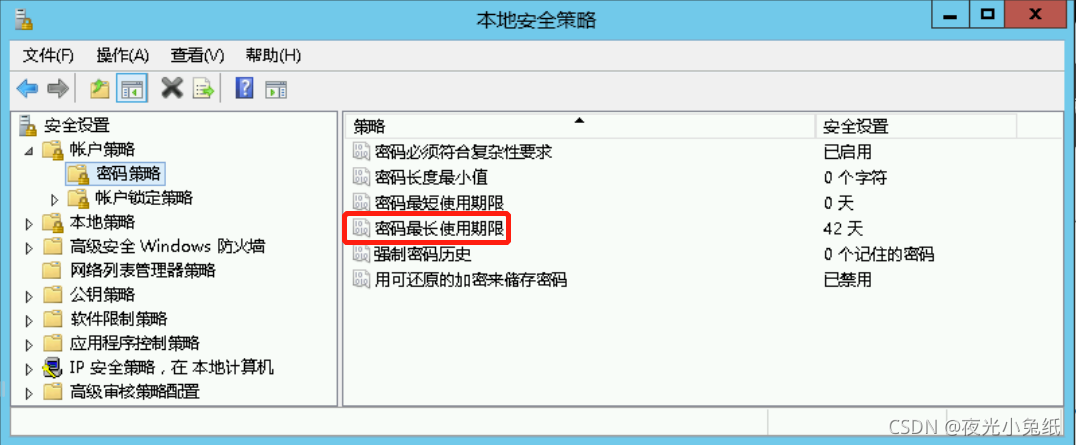
5.在打开的密码最长使用期限属性界面中,可以看到密码过期时间,默认值是42天。如下图:
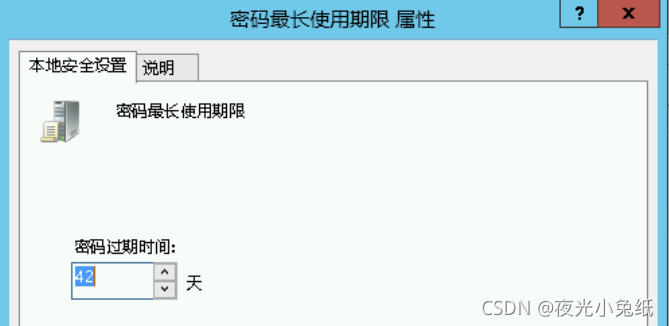
打开【说明】选项卡可以看到密码使用期限的设置规则。如下图:
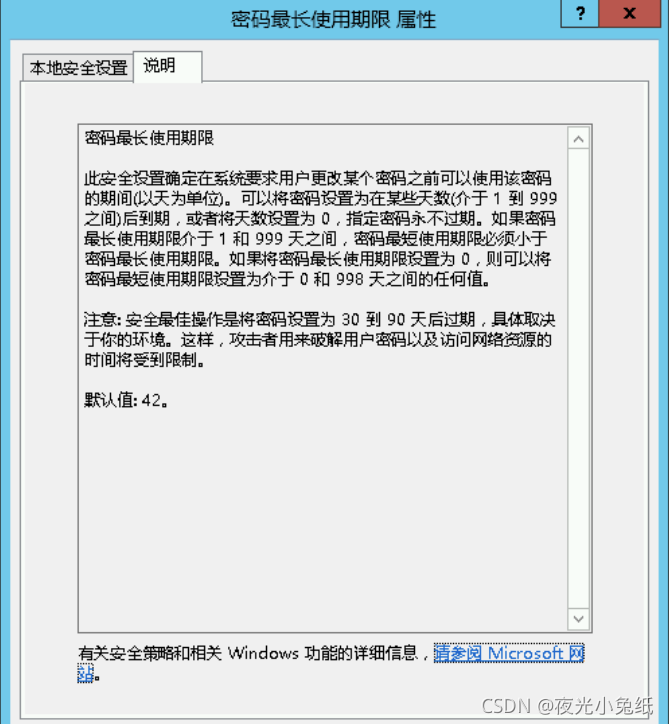
6.把密码过期时间改为0天,就能看到自动提示密码不过期。如下图:
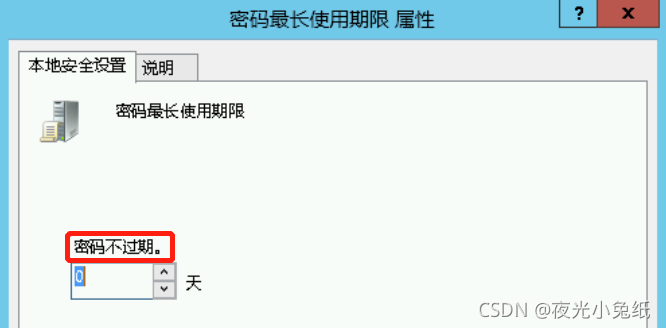
设置完成后,点击下方的“确定”。保存参数,这样密码就不会过期了。如下图:
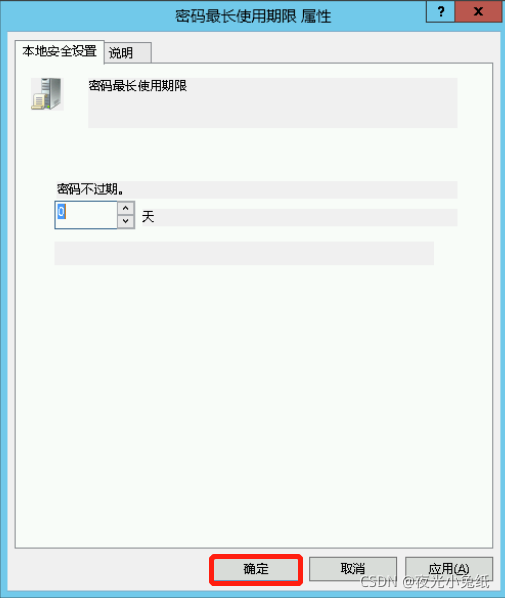
说明:设置完成后,需重启服务器才能生效哦。
温馨小提示:如果您正在修改的是工作中的PRD环境服务器,重启服务器前可要三思哦。